开发环境python
python开发环境搭建
虽然网上有很多python开发环境搭建的文章,不过重复造轮子还是要的,记录一下过程,方便自己以后配置,也方便正在学习中的同事配置他们的环境。
1.准备好安装包
1)上python官网下载python运行环境(https://www.python.org/downloads/),目前比较稳定的是python-3.5.2
2)上pycharm官网下载最新版的IDE(http://www.jetbrains.com/pycharm/download/#section=windows),官网提供了mac、windows和linux三种版本,我下的是pycharm-community-2016.2.3.exe
2.安装软件
1)安装python运行环境
双击python-3.5.2.exe

一般采用自定义安装比较好,不然自动安装会把环境安装到个人目录里,有时要找起来很麻烦
另外第二个红框前面的勾记录打上,不然需要手动在windows环境变量的路径中添加python安装路径


这里将安装路径手动修改一下,可以安装到C盘也可以安装到D盘

完成安装
然后我们打开CMD,在里面输入python,就可以直接进入进行编码了
我们可以输入print('hello world!')来测试一下python运行,如下图

如果输入python出现下面错误

那就得手动将python安装路径添加到系统环境变量中
打开开始菜单,对计算机点右键=》属性




选中后点击编辑,在最后面分别添加
;C:\Python\Scripts\;C:\Python\;
这是刚才的安装路径
然后打开新的CMD(要开新的cmd才有效),输入python就可以看到刚才的提示进入编码界面了
2)安装pycharm开发IDE
双击pycharm-community-2016.2.3.exe,一般按正常的默认安装项就可以了





这里是选择IDE编辑界面皮肤的,一般来说使用黑底灰字看起来没那么刺眼,对眼好一点,这里选择以后还可以在里面设置。
提交后安装成功。
汉化方法
到网上下载个汉化包改名为resources_cn.jar,然后直接复制到安装路径下的lib文件夹里,重新打开IDE就自动汉化了
想要取消汉化,只需要将这个文件删除,重新打开IDE就自动恢复英文版本
建议不要进行汉化,因为汉化后有一点功能使用不了或点击不了


要配置编辑界面皮肤,可按下面进行配置。一般字体按默认项会比较小,也可以按下面的配置修改大一些。


这里的列表项选择可以使用不同的皮肤

使用默认项时,字体大小无法直接进行修改,点击Save As... 另存为后就可以修改


另存为后现在就可以直接修改了
3.安装python各种包
安装包有两种方法,一种是使用命令行,一种是IDE选择安装
1)命令行安装方式
打开cmd,输入pip install flask (你要安装的包名称),按回车就开始进入安装了


等一会就安装成功了
一般我们需要将pip升级到最新版本,这样可以减少安装问题的出现
在cmd中输入下面命令,就会启动pip升级
|
1
|
pip install https://pypi.python.org/packages/11/b6/abcb525026a4be042b486df43905d6893fb04f05aac21c32c638e939e447/pip-9.0.1.tar.gz#md5=35f01da33009719497f01a4ba69d63c9 |
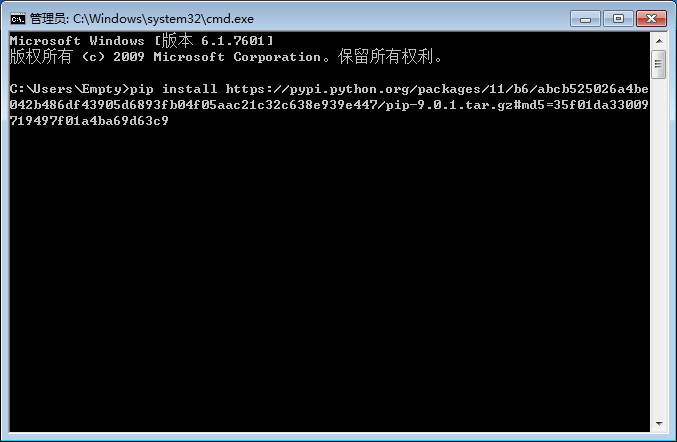
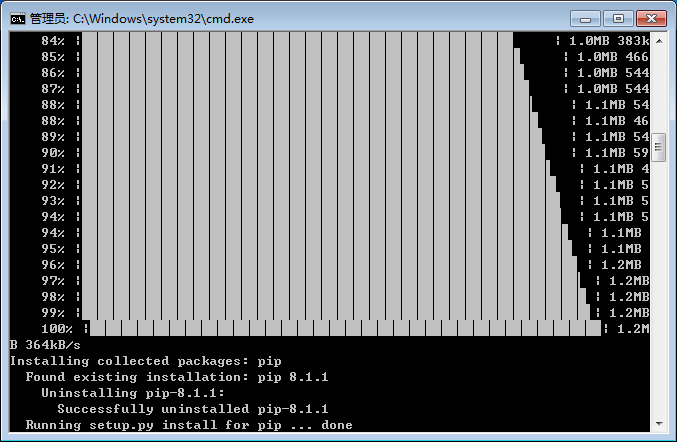
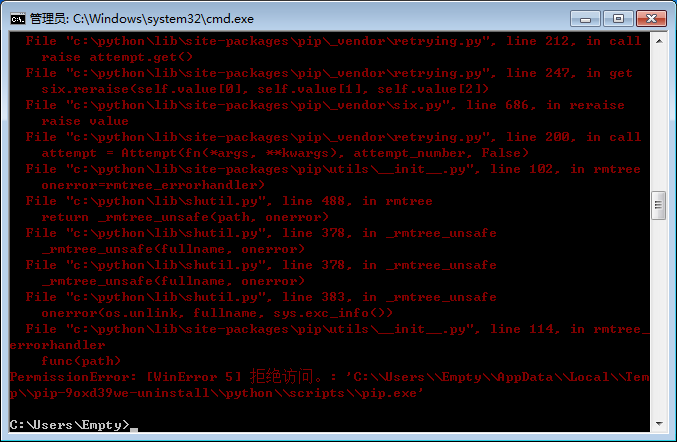
我们在cmd中输入:pip --version 就可以看到当前的pip版本了

万一pip升级失败,也不用怕,可以到python官网进行下载安装包进行安装升级
在浏览器地址栏中输入:https://pypi.python.org/pypi/pip

下载安装包,并解压到C盘根目录

在DOS下输入下图命令,进入pip-9.0.1文件夹,然后输入:python setup.py install 进入pip安装


完成pip升级操作
2)IDE安装方式
打开IDE,点击:File => Default Settings

然后选择Project Interpreter,就可以看到已经安装好的python包列表了,点击右上角的+进入安装包选择界面

在顶部搜索框里输入想要安装的包名称,就可以搜索到安装包,然后选择它,点击左下角的Install Package,IDE就开始进入下载安装了,如果出现由于网络原因造成安装失败,可以点击其他项后再点回来,然后点安装,多次后就可以安装成功,反复进行后还是无法安装成功的,可以点击查看出错原因,也可以使用命令方式进行,直接看到出错原因。

完成以上操作后,就可以开始开发pythont程序了
版权声明:
本文由AllEmpty原创并发布于博客园,欢迎转载,未经本人同意必须保留此段声明,且在文章页面明显位置给出原文链接,否则保留追究法律责任的权利。如有问题,可以通过1654937@qq.com 联系我,非常感谢。
发表本编内容,主要是为了和大家共同学习共同进步,有兴趣的朋友可以加加Q群:327360708 ,大家一起探讨。
更多内容,敬请观注博客:http://www.cnblogs.com/EmptyFS/
开发环境python的更多相关文章
- Eclipse搭建Python开发环境+Python中文处理
1.基本需求 1.Eclipse 集成开发环境下载 http://115.com/file/c2vz7io5 JDK6下载 http://115.com/file/c2vz7idq 2. ...
- python入门到精通[一]:搭建开发环境
摘要:Python认识,及在windows和linux上安装环境,测试是否安装成功. 1.写在前面 参加工作也有5年多了,一直在做.net开发,近一年有做NodeJS开发.从一开始的不习惯,到逐步适应 ...
- 配置rt-thread开发环境(配置系统,生成系统镜像)
配置rt-thread开发环境 ===========Python============= 1.Python的下载地址:http://www.python.org/ftp/python/ 链接中有各 ...
- PyQt5系列教程(一)Mac OS X下搭建Python3.5.1+PyQt5开发环境
软硬件环境 OS X EI Capitan Python 3.5.1 PyQt 5.5.1 PyCharm 5.0.1 前言 Qt是一个开源的跨平台的GUI框架,为很多计算机语言提供了应用程序开发接口 ...
- CentOS7 + Python3 + Django(rest_framework) + MySQL + nginx + uwsgi 部署 API 开发环境, 记坑篇
CentOS7 + Python3 + Django(rest_framework) + MySQL + nginx + uwsgi 部署 API 开发环境 CentOS7 + Python3 + D ...
- Pycharm+PyQt5开发环境配置
一.安装Python开发环境 python官网下载地址:https://www.python.org/downloads/ 注:千万不要使用最新测试版,很有可能第三方库不支持 笔者目前使用的版本是3. ...
- python开发环境搭建
虽然网上有很多python开发环境搭建的文章,不过重复造轮子还是要的,记录一下过程,方便自己以后配置,也方便正在学习中的同事配置他们的环境. 1.准备好安装包 1)上python官网下载python运 ...
- (六)Spark-Eclipse开发环境WordCount-Java&Python版Spark
Spark-Eclipse开发环境WordCount 视频教程: 1.优酷 2.YouTube 安装eclipse 解压eclipse-jee-mars-2-win32-x86_64.zip Java ...
- windows和linux中搭建python集成开发环境IDE——如何设置多个python环境
本系列分为两篇: 1.[转]windows和linux中搭建python集成开发环境IDE 2.[转]linux和windows下安装python集成开发环境及其python包 3.windows和l ...
随机推荐
- 数据存储与IO(一)
应用程序沙盒简介:iOS应用程序只能在系统为它分配的文件区域内读写文件,这个区域就是此应用程序的沙盒,Application目录下的GUID文件夹就是沙盒,这个文件夹是系统随机命名的.程序所有的非代码 ...
- Android开发拾遗(一)用Wi-Fi连接adb
可以用Wi-Fi通过标准的TCP/IP连接来连接Android设备. 这在开发监听USB相关事件的应用程序时会特别有用,原因是USB连接会起到干扰作用,比如USB的连接/断开事件. 首先要像通常一样用 ...
- Virtualbox虚拟机安装CentOS6.5图文详细教程
什么是Virtualbox? VirtualBox 是一款开源虚拟机软件(注:跟vmware差不多).VirtualBox 是由德国 Innotek 公司开发,由Sun Microsystems公司出 ...
- #研发解决方案介绍#Recsys-Evaluate(推荐评测)
郑昀 基于刘金鑫文档 最后更新于2014/12/1 关键词:recsys.推荐评测.Evaluation of Recommender System.piwik.flume.kafka.storm.r ...
- Oracle SQL Developer如何配置TNS
安装了ORACLE的SQL Developer 4.0.3.16,但是连接数据库时,如果选择连接类型为"TNS",无法获取网络别名,那么要如何设置,才能访问到TNS文件呢? 此时需 ...
- mysql 去重,跨表更新,跨表删除
一.去重 1.查询出重复的记录 CREATE TABLE push_log_full_2013_10_30_tmp SELECT * FROM `push_log_full` WHERE time B ...
- Sqlite学习笔记(一)&&编译安装
Sqlite简介 sqlite是一个开源的嵌入式文件数据库,sqlite以动态链接库的方式供应用程序调用,所有的数据库对象都存储在同一个文件中. sqlite动态库非常小,最新的3.8.11版本也只有 ...
- Java并发之工具类 ForkJoin 任务分解
Fork/Join框架的介绍 第一步分割任务.首先我们需要有一个fork类来把大任务分割成子任务,有可能子任务还是很大,所以还需要不停的分割,直到分割出的子任务足够小. 第二步执行任务并合并结果.分割 ...
- Java设计模式 - 适配器模式
概念: 将一个类的接口,转换成客户期望的另一个接口.适配器模式让原来接口不兼容的类可以在一起工作. 解决的问题: 提供类似于中间人的作用:把原本不兼容.不能一起工作的接口组合在一起,使得它们能够在一起 ...
- Fitbit Flex 智能手环佩戴心得 主要说说过敏
参杂一篇杂文. 也是因为体重飙升,所以去年下半年的时候入手了一个Fitbit flex. 当时相比Jawbone up,nfc和ble的特性,以及防水性还是更吸引我一点.所以就入手了. 佩带了如此长的 ...
